
dell重装系统教程,轻松恢复系统活力
时间:2024-10-09 来源:网络 人气:
Dell电脑重装系统教程:轻松恢复系统活力
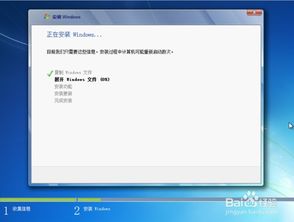
随着电脑使用时间的增长,系统可能会出现卡顿、响应慢等问题。这时,重装系统是一个有效的解决方案。本文将为您详细介绍如何在Dell电脑上重装系统,让您轻松恢复电脑活力。
一、准备工作
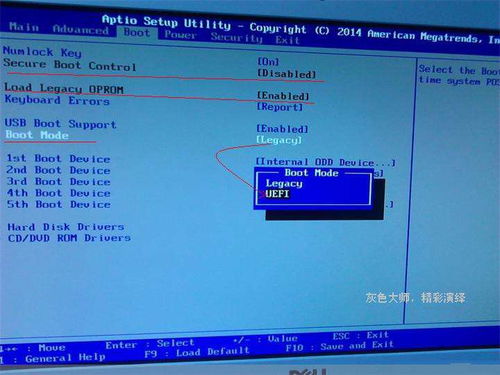
在开始重装系统之前,请确保做好以下准备工作:
备份重要数据:将电脑中的重要文件、照片、视频等备份到外部存储设备,如U盘、移动硬盘等。
获取系统安装盘或镜像:您可以通过购买Windows系统安装盘或下载Windows镜像文件来准备安装系统。
关闭杀毒软件:在重装系统过程中,杀毒软件可能会干扰安装过程,因此请先关闭杀毒软件。
二、使用U盘重装系统
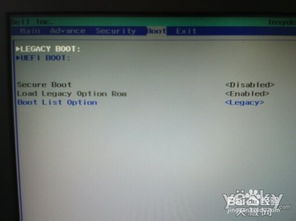
以下是在Dell电脑上使用U盘重装系统的步骤:
将U盘插入Dell电脑的USB接口。
重启电脑,并按F2键进入BIOS设置。
在BIOS设置中,找到并启用“Boot from USB”选项,然后按F10键保存设置并退出BIOS。
电脑会从U盘启动,进入PE系统。
在PE系统中,找到并运行“Windows安装器”。
按照提示进行操作,选择安装盘、分区等,然后开始安装Windows系统。
安装完成后,重启电脑,并从硬盘启动。
三、使用系统镜像文件重装系统

以下是在Dell电脑上使用系统镜像文件重装系统的步骤:
将系统镜像文件解压到非系统盘,如D盘或E盘。
在解压后的文件夹中,找到并运行“GHO镜像安装器”或“硬盘安装”等可执行文件。
按照提示进行操作,选择安装盘、分区等,然后开始安装Windows系统。
安装完成后,重启电脑,并从硬盘启动。
四、注意事项

在重装系统过程中,请注意以下事项:
确保U盘或系统镜像文件中的系统版本与您的Dell电脑兼容。
在安装过程中,请勿随意中断操作,以免造成系统损坏。
安装完成后,请重新安装必要的驱动程序和软件。
通过以上教程,您可以在Dell电脑上轻松重装系统,恢复电脑活力。在重装系统之前,请务必做好备份工作,以免重要数据丢失。祝您重装系统顺利!
相关推荐
教程资讯
教程资讯排行













